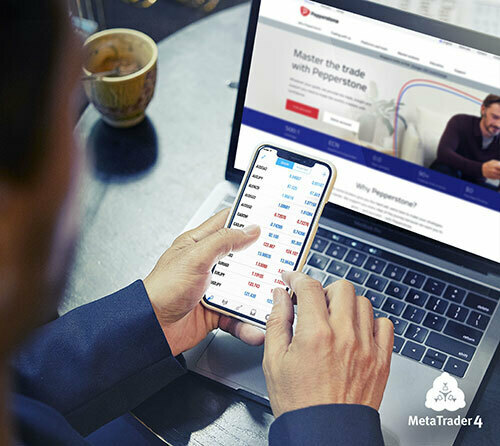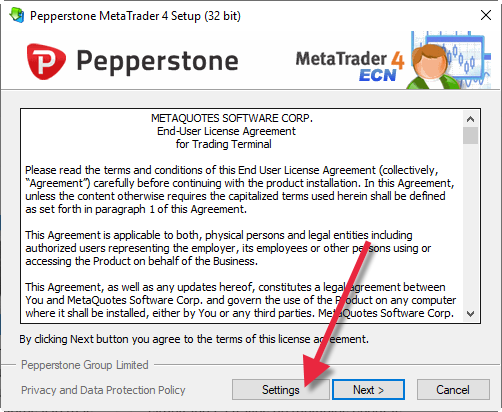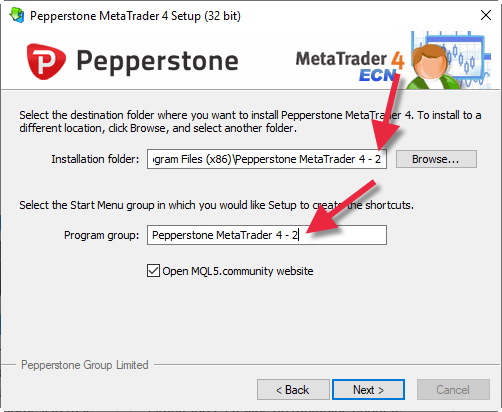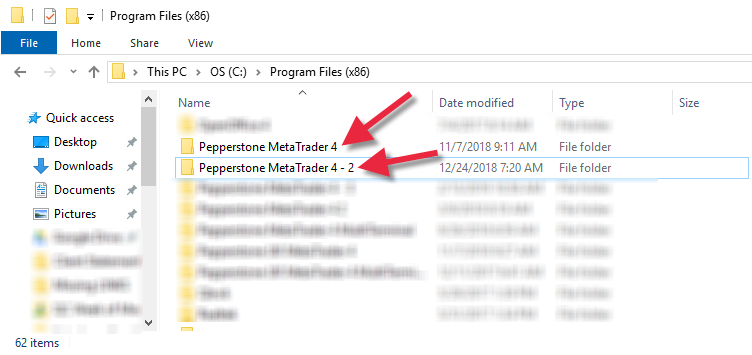ميتاتريدر4 (MT4)
يمكنك الوصول إلى أكثر منصات التداول شيوعًا على مستوى العالم من هاتفك أو جهازك اللوحي أو جهاز سطح المكتب، وتمتع بحرية التداول أثناء تنقلك.
لماذا تختار MetaTrader 4؟
تعزز منصة MT4 خبرتك في التداول من خلال عروض الأسعار المباشرة والرسوم البيانية في الوقت الفعلي والأخبار والتحليلات المتعمقة، بالإضافة إلى مجموعة من أدوات إدارة الطلبات والمؤشرات والمستشارين الخبراء.
يمكنك تخصيص المنصة وفقًا للطريقة التي تتداول بها
بناء وتشغيل المستشار الخبير باستخدام لغة (MetaQuotes4 (MQL4
الوصول إلى 28 من المؤشرات والمستشار الخبير باستخدام أدوات التداول الذكية
اختر من بين آلاف الأدوات الأخرى المتوفرة عبر الإنترنت لتوصيل جهاز MT4
تنزيل منصة Metatrader 4
الميزات والفوائد الرئيسية
تتوفر 85 من المؤشرات المثبتة مسبقًا على تطبيق سطح المكتب للحصول على رؤية أفضل حول اتجاهات السوق
أدوات التحليل التي تمكّنك من اتخاذ قرارات مستنيرة
أنواع طلبات مرنة تناسب استراتيجياتك
لوصول إلى 28 أداة إضافية من
أدوات التداول الذكية
أدلة المستخدم ومقاطع الفيديو
إذا كنت ترغب في معرفة المزيد عن التداول باستخدام MT4، فما عليك سوى تنزيل الأدلة التالية أو مشاهدة مقاطع فيديو MT4 الخاصة بنا.
دعم اللغة
العربية، البلغارية، الصينية (المبسطة، جمهورية الصين الشعبية)، الصينية (التقليدية، تايوان)، الكرواتية، التشيكية، الدانمركية، الهولندية، الإنجليزية، الإستونية، الفارسية / الفارسية، الفرنسية، الألمانية، اليونانية، العبرية، المجرية، الإندونيسية، الإيطالية، اليابانية، الكورية، اللاتفية، اللتوانية، الماليزية، المنغولية، البولندية، البرتغالية، الرومانية، الروسية، الصربية، السلوفاكية، الإسبانية، السويدية، الطاجيكية، التايلاندية، التركية، الأوكرانية، الأوزبكية، الفيتنامية.